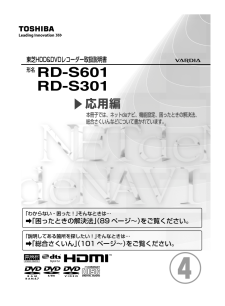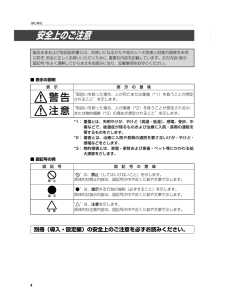Q&A
取扱説明書・マニュアル (文書検索対応分のみ)
6 件の検索結果
800 - 810 件目を表示
全般
質問者が納得私も同機所有していますが初めての症状です
一度コンセントから電源プラグを抜いて10分程度
放置してから差し込んでみてくださいバグならこれで
治る可能性があります
5251日前view141
全般
質問者が納得いろいろ予想できますが、パソコン以外の機器で再生できないのは、ディスクがパソコンのデータ保存用だからで、パソコンで再生できないのは、Vistaだからだとおもいます。Vistaは、対応するファイルが少ないからで、XPや7を使ったらだいじょうぶだと、思います。
!(◎_◎;)
5259日前view110
全般
質問者が納得せっかくHDMIケーブルで繋いでいるので一番画質の良い出力の1080ⅰにした方が良いです。
リモコンで「解像度切替」を操作してみて画質の違いを比べて見ると良いかと思います。
細かい文字だと解り易いです。
1080ⅰ出力だとアップコンバートされるのでハイビジョン画質じゃない映像も多少は綺麗になります。
5762日前view118
全般
質問者が納得720Pの方が32型だときれいと思いますよ。
(どっちにしろREGZAの液晶画面が720Pなので)
あと1080jじゃなくて1080iですよ。
5761日前view88
全般
質問者が納得ビデオカメラを買って、何に使いたいのでしょう?目的が分らないと・・・。
一般論ですが、一番多い目的が、「子供の成長記録」子供の子(孫)に見せたい・・・・。
又旅行を、と言う方も居るでしょう、どちらにしても、その瞬間を映像として残し、将来見て楽しむのが目的です。
同じ残すのなら、キレイな方はより美しく、そうでない方々も、それなりにキレイなハイビジョンタイプです。
ご家庭の映像環境、書いてありますが、電化製品は時期が来れば、(寿命)買いなおさねば成りません。
映像は過去に遡って撮影は出来ません、今、こ...
6079日前view72
全般
質問者が納得パナの4倍のほうがいいよ。HDMIどうしで接続すればOKです。
24インチになると今度はPCが力不足になるよ。
6314日前view88
④▼応用編東芝HDD&DVDレコーダー取扱説明書形名 QC,R5/0QC,R2/0本冊子では、ネットdeナビ、機能設定、困ったときの解決法、総合さくいんなどについて書かれています。「説明してある箇所を探したい!」そんなときは⋯➡「総合さくいん」(101 ページ~)をご覧ください。「わからない・困った!」そんなときは⋯➡「困ったときの解決法」(89 ページ~)をご覧ください。
92このようなとき ここをお調べください!視聴地上アナログ放送に切り換えられない •• 「TS1」または「TS2」を選んでいませんか。→『W録』を押して、「RE」に切り換えてください。映像映像が伸びてしまったり、画面内におさまらない•• 設定メニューから「操作・表示設定」-「TV画面形状」を選び、お使いのテレビに合わせて画面比を変更してください。( 導入・設定編51ページ)•• DVD-R/RW(Videoフォーマット)に16:9(ワイド)の映像を録画したときは切り換わりません。•• 【4:3ノーマル】に設定してもDVDビデオディスクや録画モードによっては 【4:3LB】に切り換わることがあります。•• オートワイド機能に対応している端子で接続してください。ワイドテレビと接続するときは、アスペクト比(画面の横・縦比)の異なった映像を自動的に識別する機能(オートワイド)を持つ、テレビのS1(またはS2)、D端子またはHDMI映像入力端子と接続してください。 ワイド放送や市販のDVD ビデオディスクのなかには、映像がフルモードで記録されたものがあります。このような場合には、S1(またはS2)、D 端子...
2パソコンやインターネットに接続して、ネットワーク機能を使う!R D がはじめにさらにさらにさらに便利に!楽しく!便利便利 に!楽し楽し く!便利に!楽しく!『応用編『応用編 』を活用してを活用して 『応用編『応用編 』を活用してを活用して 『応用編』を活用して本書は、以下の機能をお楽しみいただくための、接続、設定や操作のしかたを解説しています。また、本機の操作などに困ったときもお役立てください。★パソコンから本機を操作できる!パソコンから録画予約や変更、ライブラリの確認などができます。また、パソコン画面上のリモコンで、本機を操作できます。★文字入力もキーボードでらくらく!タイトル情報の編集やキーワードの登録を行なうことができます。パソコンのキーボードから文字入力できます。★パソコンで録画番組などを見ることが できる!パソコンで放送中の番組や録画した番組を見ることができます。など⋯パソコンと接続することで楽しみが広がります!本機とパソコンをつないで、「ネット de ナビ」を使えばとても便利に!本機のいろんな機能の設定を変更できるよ!はじめての設定/管理設定チャンネル/入力設定通信設定DVD プレイヤー設定操作...
91ネ ト接続設定ネ トdeナビ機能設定参考情報このようなとき ここをお調べください!デジタル放送全般︵つづき︶引越しをしたら、データ放送や文字スーパー表示が表示されなくなった•• データ放送用の地域設定は正しいですか。「郵便番号と地域の設定」( 導入・設定編60ページ)を行なってください。未読の「お知らせ」がなくなっている•• 「放送局からのお知らせ」、「本機に関するお知らせ」については、最大数を超えて受信した場合は削除されることがあります。( 58ページ)•• 「ボード」については、そのとき受信したものしか表示されません。•• 「設定を出荷時に戻す」を行なうと、お知らせの内容は削除されます。視聴設定の暗証番号を忘れてしまった•• 視聴設定( 導入・設定編66ページ)の暗証番号は、パレンタルロックやカギ付きフォルダの暗証番号と異なり、忘れてしまったときはご自身で変更することができないため、有償でのご対応となります。 暗証番号を忘れた場合は、「RDシリーズサポートダイヤル」 ( 裏表紙)にご連絡ください。地上デジタル放送の受信など地上デジタル放送が受信できない •• 地上デジタル放送用アンテナは...
3さらに便利 に!楽し く!『応用編 』を活用して 『応用編 』を活用して接続方法によって使える機能が異なるので、最初に「ネット接続設定」章をよく読んで接続するパソコンなどの動作環境や、接続方法などを確認してね!!便利に楽しく使ってみようネットワーク機能を最大限に活用できるおすすめの接続方法です!※ブロードバンド常時接続環境につないだ場合でも、お客様のネットワーク環境などの条件によっては、 ご利用になれない機能があります。 さらにブロードバンド常時接続の環境につなげばもっと楽しく!★外出先からメールで録画予約できる!eメールの本文に録画予約の内容を入力し、設定したメールアドレスに送信すると、録画予約できる機能です。★インターネット番組表(iEPG)から録画予約できる!お好きなiEPG録画予約サイトを二つ設定できます。★予約ランキングやクリップ映像など 「おすすめサービス」が楽しめる!おすすめの番組リストや番組予約状況のランキングを表示したり、 クリップ映像をダウンロードしたりしてお楽しみいただけます。などなど⋯操作などに困ったら⋯?操作がうまくできなかった!どうして?!知りたい操作がどの冊子に...
4はじめに別冊(導入・設定編)の安全上のご注意を必ずお読みください。■ 表示の説明表 示 表 示 の 意 味 “取扱いを誤った場合、人が死亡または重傷(*1)を負うことが想定されること”を示します。 “取扱いを誤った場合、人が傷害(*2)を負うことが想定されるか、または物的損害(*3)の発生が想定されること”を示します。*1: 重傷とは、失明やけが、やけど(高温・低温) 、感電、骨折、中毒などで、後遺症が残るものおよび治療に入院・長期の通院を要するものをさします。*2: 傷害とは、治療に入院や長期の通院を要さないけが・やけど・感電などをさします。*3: 物的損害とは、家屋・家財および家畜・ペット等にかかわる拡大損害をさします。■ 図記号の例図 記 号 図 記 号 の 意 味禁 止 “ ”は、禁止(してはいけないこと)を示します。具体的な禁止内容は、図記号の中や近くに絵や文章で示します。指 示 “ ”は、指示する行為の強制(必ずすること)を示します。具体的な指示内容は、図記号の中や近くに絵や文章で示します。注 意 “ ”は、注意を示します。具体的な注意内容は、図記号の中や近くに絵や文章で示します。安全上のご注意...
25ネ ト接続設定ネ トdeナビ機能設定参考情報ネット de ナビの設定の流れ動作環境、制限事項や免責事項をお読みいただき、理解および同意をする パソコン・ルーターと接続する ( 14 ページ~ ) ネット de ナビを起動する ( 19 ページ ) ブロードバンド常時接続のパソコンと接続してネットdeナビを使う場合の設定です。ネット de ナビ設定をする ( 20 ページ ) 必要な場合、チャンネル名を設定する ( 28 ページ ) ネット de ナビを使ってみましょう !メインメニュー画面についてメニューからも同様に操作できます。をクリックすると、ヘルプ画面が表示されます。メインメニュー画面に戻ります。キーボードショートカットの一覧表が表示されます。メニュー 機能について録画予約一覧「番組ナビー録画予約一覧」の内容を表示し、予約の追加や変更ができます。おまかせ設定「おまかせ自動録画設定」の設定や変更ができます。リスト一覧「見るナビータイトルリスト一覧」の表示、タイトル情報の変更ができます。サムネイル一覧「見るナビータイトルサムネイル一覧」の表示、タイトル情報の変更ができます。フォルダ設定「見るナビ」...
97ネ ト接続設定ネ トdeナビ機能設定参考情報このようなとき ここをお調べください!ダビング︵つづき︶ラインUダビングできない •• 以下の場合はラインUダビングできません。- 市販のDVDビデオディスクの内容- コピー制限のあるタイトル- TSタイトル、またはTSタイトルを含むタイトル (プレイリスト)など- 音楽用CDや見るナビなどの画面表示- L-PCM 96kHz音声で記録されたDVDビデオディスクHDDに録画したコピ ー× のタイトルをDVDディスクに移動できない•• CPRM対応のDVD-RAM、DVD-R/RW(VRフォーマット) 以外のディスクを使っていませんか?→ デジタル放送などを記録できるCPRM対応のディスクを用意してください。•• Videoフォーマットで初期化していませんか?→ DVD-R/RW(Videoフォーマット) には、コピーも移動もすることができません。VRフォーマットで初期化してください。PAL方式のビデオテープをHDDにダビングできない•• 本機ではPAL方式の入力信号をダビングすることはできません。録画およびダビング可能な信号方式は日本国内で標準...
15ネ ト接続設定ネ トdeナビ機能設定参考情報ロック部プラグ押しながら 本機をブロードバンド常時接続環境に接続して使用するには、新規に IP アドレスを設定することになります(17ページ)。プロバイダによっては、インターネットに接続できる機器の台数が制限されている場合があります。詳しくはご契約のプロバイダにお問い合わせください。ご注意 LAN ケーブルの抜き差しをするときは、必ず本機とパソコンや接続する機器の電源を切ってから行なってください。 LAN ケーブルの抜き差しは、プラグを持って行なってください。 抜くときは、LAN ケーブルを引っ張らず、ロック部を押しながら抜いてください。 LAN 端子に電話のモジュラーケーブルを接続しないでください。 故障の原因となる場合があります。 CATVインターネット、Bフレッツなども使用できますが、さまざまな接続形態がありますので回線業者やプロバイダの指示に従ってください。※ 「番組ナビ」での ADSL モデム(ルータータイプなど)の接続では、パソコンと本機との接続は不要です。ただし、プロキシサーバーの設定が必要な場合、追加設定が必要となります。(17 ページ)※ ...
43ネ ト接続設定ネ トdeナビ機能設定参考情報ネット de ナビ表示部の見かた例(表示内容は約 1 秒ごとに更新されます。 )リモコン画面で操作する1メインメニューの【ネットdeリモコン】をクリックするネットdeナビウィンドウにリモコン、表示部が表示されます。2リモコン画面のボタンをクリックするリモコン本体のボタンが押されたときと同じ動作をします。 に対して本機が反応するのに時間がかかる場合があります。 「リモコンアクセスポート番号」をそれぞれ別の番号に設定してください。(22ページ)タイムバー(ロケーションカーソルを移動すると、再生場所もサーチして移動します。)チャプター経過時間この部分をクリックすると、表示部が開閉します。記録情報本機の状態を表示します。タイトル経過時間チャプター番号画質チャンネルDVDボタンHDDボタンタイムスリップボタンW録表示動作状態ディスクの種類タイトル番号ブラウザに表示されたリモコン画面で本機を操作できます。RD シリーズを複数台持っているときや、リモコンがみつからないときに、付属品のリモコンのように、パソコンから本体を操作することができるから便利だね。リモコンは、Ja...
- 1